Dell XPS 13 说明手册(简体中文)

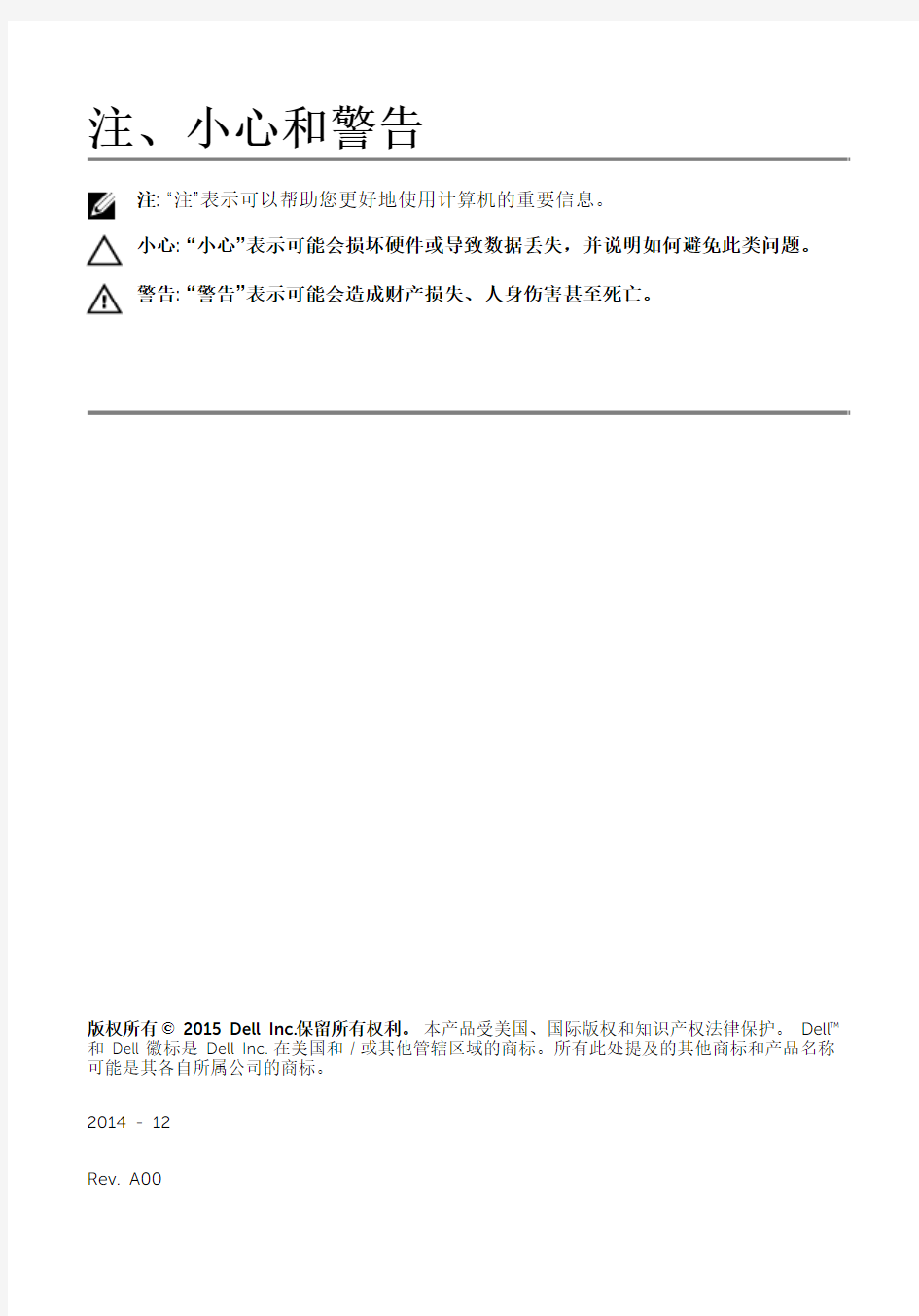
XPS 13服务手册
计算机型号: XPS 13–9343管制型号: P54G
管制类型: P54G001
注、小心和警告
注: “注”表示可以帮助您更好地使用计算机的重要信息。
小心: “小心”表示可能会损坏硬件或导致数据丢失,并说明如何避免此类问题。
警告: “警告”表示可能会造成财产损失、人身伤害甚至死亡。
版权所有? 2015 Dell Inc. 保留所有权利。本产品受美国、国际版权和知识产权法律保护。 Dell? 和 Dell 徽标是 Dell Inc. 在美国和 / 或其他管辖区域的商标。所有此处提及的其他商标和产品名称可能是其各自所属公司的商标。
2014 - 12
Rev. A00
目录
拆装计算机内部组件之前 (8)
开始之前 (8)
安全说明 (8)
建议工具 (9)
拆装计算机内部组件之后 (10)
卸下基座盖 (11)
步骤 (11)
装回基座盖 (13)
步骤 (13)
取出电池 (14)
前提条件 (14)
步骤 (14)
装回电池 (17)
步骤 (17)
完成条件 (17)
卸下固态驱动器 (18)
前提条件 (18)
步骤 (18)
装回固态驱动器 (20)
步骤 (20)
完成条件 (20)
卸下无线网卡 (21)
前提条件 (21)
步骤 (21)
装回无线网卡 (23)
步骤 (23)
完成条件 (23)
卸下扬声器 (24)
前提条件 (24)
步骤 (24)
装回扬声器 (26)
步骤 (26)
完成条件 (26)
卸下散热器 (27)
前提条件 (27)
步骤 (27)
装回散热器 (29)
步骤 (29)
完成条件 (29)
取出币形电池 (30)
前提条件 (30)
步骤 (30)
装回币形电池 (32)
步骤 (32)
完成条件 (32)
卸下电池状态指示灯电缆 (33)
前提条件 (33)
步骤 (33)
装回电池状态指示灯电缆 (35)
步骤 (35)
完成条件 (35)
卸下触摸板 (36)
前提条件 (36)
步骤 (36)
装回触摸板 (38)
步骤 (38)
完成条件 (38)
卸下 I/O 板电缆 (39)
前提条件 (39)
步骤 (39)
装回 I/O 板电缆 (41)
步骤 (41)
完成条件 (41)
卸下 I/O 板 (42)
前提条件 (42)
步骤 (42)
装回 I/O 板 (45)
步骤 (45)
完成条件 (45)
卸下键盘控制板 (46)
前提条件 (46)
步骤 (46)
装回键盘控制板 (49)
步骤 (49)
完成条件 (49)
卸下显示屏部件 (50)
前提条件 (50)
步骤 (50)
装回显示屏部件 (56)
步骤 (56)
完成条件 (56)
卸下系统板 (57)
前提条件 (57)
步骤 (57)
装回系统板 (62)
步骤 (62)
完成条件 (62)
卸下电源适配器端口 (63)
前提条件 (63)
步骤 (63)
装回电源适配器端口 (65)
步骤 (65)
完成条件 (65)
卸下风扇 (66)
前提条件 (66)
步骤 (66)
装回风扇 (69)
步骤 (69)
完成条件 (69)
卸下键盘 (70)
前提条件 (70)
步骤 (71)
装回键盘 (74)
步骤 (74)
完成条件 (74)
卸下掌垫 (75)
前提条件 (75)
步骤 (76)
装回掌垫 (78)
步骤 (78)
完成条件 (78)
刷新 BIOS (79)
获取帮助和联系 Dell (80)
自助资源 (80)
联系 Dell (80)
拆装计算机内部组件之前
小心: 持拿组件和插卡时,请持拿其边缘,切勿触碰插针和接点,以避免损坏。
注: 根据您所订购的配置,本文档中的图像可能与您的计算机有所差异。
开始之前
1 保存并关闭所有打开的文件,并退出所有打开的应用程序。
2 关闭计算机。
–Windows 8.1:在开始屏幕中,单击或点按电源图标→关机。
–Windows 7:单击或点按开始→关机。
注: 如果您使用其它操作系统,请参阅操作系统的说明文件,了解关机
说明。
3 断开计算机和所有连接的设备与各自电源插座的连接。
4 断开所有电缆(如电话电缆、网络电缆等)与计算机的连接。
5 断开所有连接的设备和外围设备(如键盘、鼠标、显示器等)与计算机的连
接。
6 从计算机中卸下所有介质卡和光盘(如果适用)。
安全说明
遵循以下安全原则可防止您的计算机受到潜在损坏并确保您的人身安全。
警告: 拆装计算机内部组件之前,请阅读计算机附带的安全信息。有关安全最佳实践的其他信息,请参阅 https://www.360docs.net/doc/f88480767.html,/regulatory_compliance 上的“合规性主页”。
警告: 打开主机盖或面板前切断所有电源。执行完计算机组件拆装工作后,装回所有护盖、面板和螺钉后再连接电源。
小心: 确保工作台表面平整、整洁,以防止损坏计算机。
小心: 持拿组件和插卡时,请持拿其边缘,切勿触碰插针和接点,以避免损坏。
8
小心: 您只能按照 Dell 技术支持团队的授权或指导进行故障排除和修复。未经 Dell 授权的维修所造成的损坏不在保修范围之内。请参阅本产品随附的安全说明,或访问 https://www.360docs.net/doc/f88480767.html,/regulatory_compliance。
小心: 触摸计算机内部任何组件之前,请先触摸未上漆的金属表面(例如计算机背面的金属)以导去身上的静电。在操作过程中,请不时触摸未上漆的金属表面,以导去静电,否则可能损坏内部组件。
小心: 断开电缆连接时,请握住其插头或拉环,请勿直接握住电缆。某些电缆接头配有锁梢或蝶形螺钉,必须将其松开后才可断开电缆连接。断开电缆连接时,请均匀用力,避免弯折任何接头插针。连接电缆时,确保端口和接头方向正确并对齐。
小心: 要断开网络电缆的连接,请先从计算机上拔下网络电缆,再将其从网络设备上拔下。
小心: 按下并弹出介质卡读取器中所有已安装的插卡。
建议工具
执行本说明文件中的步骤可能要求使用以下工具:
?梅花槽螺丝刀
?平头螺丝刀
? 5 号(T5)梅花槽螺丝刀
?塑料划片
9
拆装计算机内部组件之后
小心: 计算机内部遗留或松动的螺钉可能会严重损坏计算机。
1 装回所有螺钉,并确保没有在计算机内部遗留任何螺钉。
2 连接所有外部设备、外围设备和您在拆装计算机之前卸下的电缆。
3 装回所有介质卡、光盘和您在拆装计算机之前卸下的任何其他部件。
4 将计算机和所有已连接设备连接至电源插座。
5 打开计算机电源。
10
卸下基座盖
警告: 拆装计算机内部组件之前,请阅读计算机附带的安全信息,并按照拆装计算机内部组件之前中的步骤进行操作。拆装计算机内部组件之后,请按照拆装计算机内部组件之后中的说明进行操作。有关更多最佳安全操作信
息,请参阅 https://www.360docs.net/doc/f88480767.html,/regulatory_compliance 上的 Regulatory
Compliance(管制标准)主页。
步骤
1 合上显示屏,并将计算机翻转过来。
2 用指尖将系统徽章翻转过来。
3 拧下将基座盖固定至掌垫部件的螺钉。
1螺钉(9 颗)2系统徽章
3基座盖
11
4 将系统徽章翻转过来。
5 从计算机背面开始,使用塑料划片撬起基座盖。
6 将基座盖提离掌垫部件。
1基座盖2塑料划片12
装回基座盖
警告: 拆装计算机内部组件之前,请阅读计算机附带的安全信息,并按照拆装计算机内部组件之前中的步骤进行操作。拆装计算机内部组件之后,请按照拆装计算机内部组件之后中的说明进行操作。有关更多最佳安全操作信
息,请参阅 https://www.360docs.net/doc/f88480767.html,/regulatory_compliance 上的 Regulatory
Compliance(管制标准)主页。
步骤
1 将基座盖上的螺孔与掌垫部件上的螺孔对齐,并将基座盖卡入到位。
2 用指尖将系统徽章翻转过来。
3 拧上将基座盖固定至掌垫部件的螺钉。
4 翻转系统徽章,然后使其就位。
13
取出电池
警告: 拆装计算机内部组件之前,请阅读计算机附带的安全信息,并按照拆装计算机内部组件之前中的步骤进行操作。拆装计算机内部组件之后,请按照拆装计算机内部组件之后中的说明进行操作。有关更多最佳安全操作信息,请参阅 https://www.360docs.net/doc/f88480767.html,/regulatory_compliance 上的 Regulatory
Compliance(管制标准)主页。
前提条件
卸下基座盖。
步骤
1 断开电池电缆与系统板的连接。
14
2 剥下将扬声器电缆固定至电池的胶带。
1电池电缆2扬声器电缆
3胶带(4 条)
3 拧下将电池固定至掌垫部件的螺钉。
15
4 将电池提离掌垫部件。
1掌垫部件2电池
3螺钉(4 颗)
5 将计算机翻转过来,打开显示屏,然后按下电源按钮并保持大约 5 秒钟以导
去系统板上的残留电量。
16
装回电池
警告: 拆装计算机内部组件之前,请阅读计算机附带的安全信息,并按照拆装计算机内部组件之前中的步骤进行操作。拆装计算机内部组件之后,请按照拆装计算机内部组件之后中的说明进行操作。有关更多最佳安全操作信
息,请参阅 https://www.360docs.net/doc/f88480767.html,/regulatory_compliance 上的 Regulatory
Compliance(管制标准)主页。
步骤
1 将电池上的螺孔与掌垫部件上的螺孔对齐。
2 贴上将扬声器电缆固定至电池的胶带。
3 拧上将电池固定至掌垫部件的螺钉。
4 将电池电缆连接至系统板。
完成条件
装回基座盖。
17
卸下固态驱动器
警告: 拆装计算机内部组件之前,请阅读计算机附带的安全信息,并按照拆装计算机内部组件之前中的步骤进行操作。拆装计算机内部组件之后,请按照拆装计算机内部组件之后中的说明进行操作。有关更多最佳安全操作信息,请参阅 https://www.360docs.net/doc/f88480767.html,/regulatory_compliance 上的 Regulatory
Compliance(管制标准)主页。
小心: 固态驱动器极易损坏。处理硬盘驱动器时应务必小心。
小心: 为了避免数据丢失,计算机处于睡眠或打开状态时,请勿卸下固态驱动器。
前提条件
1 卸下基座盖。
2 卸下电池。
步骤
1 拧下将固态驱动器固定至系统板的螺钉。
18
2 滑动固态驱动器并将其从固态驱动器插槽卸下。
1螺钉2固态驱动器
19
装回固态驱动器
警告: 拆装计算机内部组件之前,请阅读计算机附带的安全信息,并按照拆装计算机内部组件之前中的步骤进行操作。拆装计算机内部组件之后,请按照拆装计算机内部组件之后中的说明进行操作。有关更多最佳安全操作信息,请参阅 https://www.360docs.net/doc/f88480767.html,/regulatory_compliance 上的 Regulatory
Compliance(管制标准)主页。
小心: 固态驱动器极易损坏。处理硬盘驱动器时应务必小心。
步骤
1 将固态驱动器上的槽口与固态驱动器插槽中的卡舌对齐。
2 将固态驱动器以一定角度滑入固态驱动器插槽。
3 向下按压固态驱动器的另一端,然后拧上用于将固态驱动器固定至系统板的
螺钉。
完成条件
1 装回电池。
2 装回基座盖。
20
